
Academy – Plataforma Centribal
Te damos la bienvenida al espacio de aprendizaje de nuestra plataforma
En este módulo veremos las encuestas como una función útil para administrar proyectos, por un lado, y por otro las encuestas como parte de la analítica.
Además, profundizaremos en la función de Inactividad.
¡Vamos a ello!
Con esta función podremos detectar si el usuario abandona la interacción con nuestro chatbot y lanzar un mensaje para que la retome. También podremos decidir el lapso de tiempo que nuestro chatbot considerará como “inactividad”.
Esta función está íntimamente relacionada con las encuestas.
A continuación, nos centraremos sobre cada uno de los aspectos necesarios para configurar la detección de inactividad.
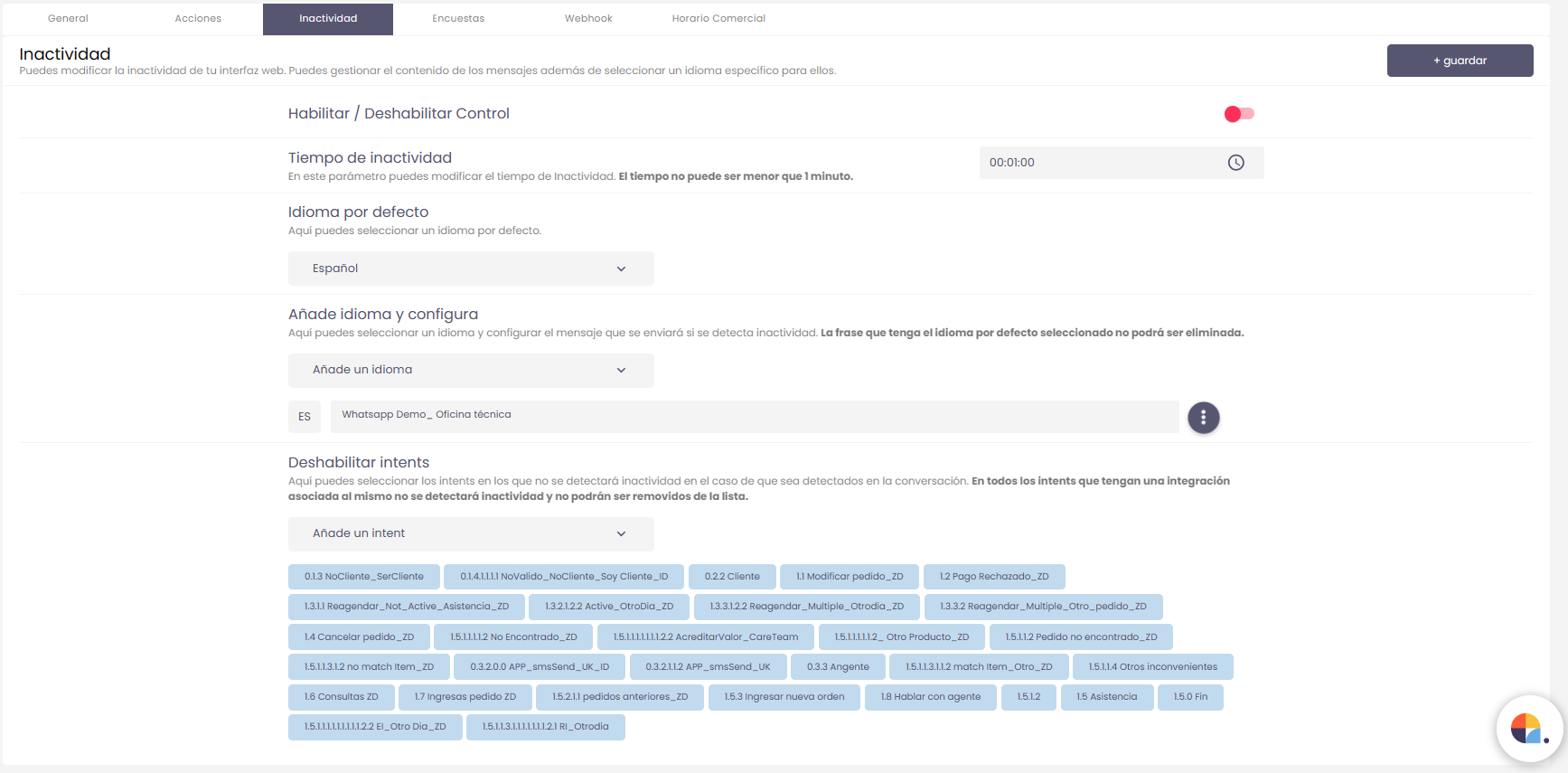
Con esta función se puede configurar el envío de una encuesta, registrar las respuestas y recuperar posteriormente la interacción. Además, funciona en todos los canales de la Plataforma Centribal: chat web, WhatsApp, Facebook Messenger y Telegram.
Para habilitar la encuesta sólo debemos hacer clic sobre el botón Añadir, cuando nos avise de que aún no está activada. En la anterior diapositiva tenemos un ejemplo. Desde la pantalla que se genera podremos empezar a configurar todas las opciones.
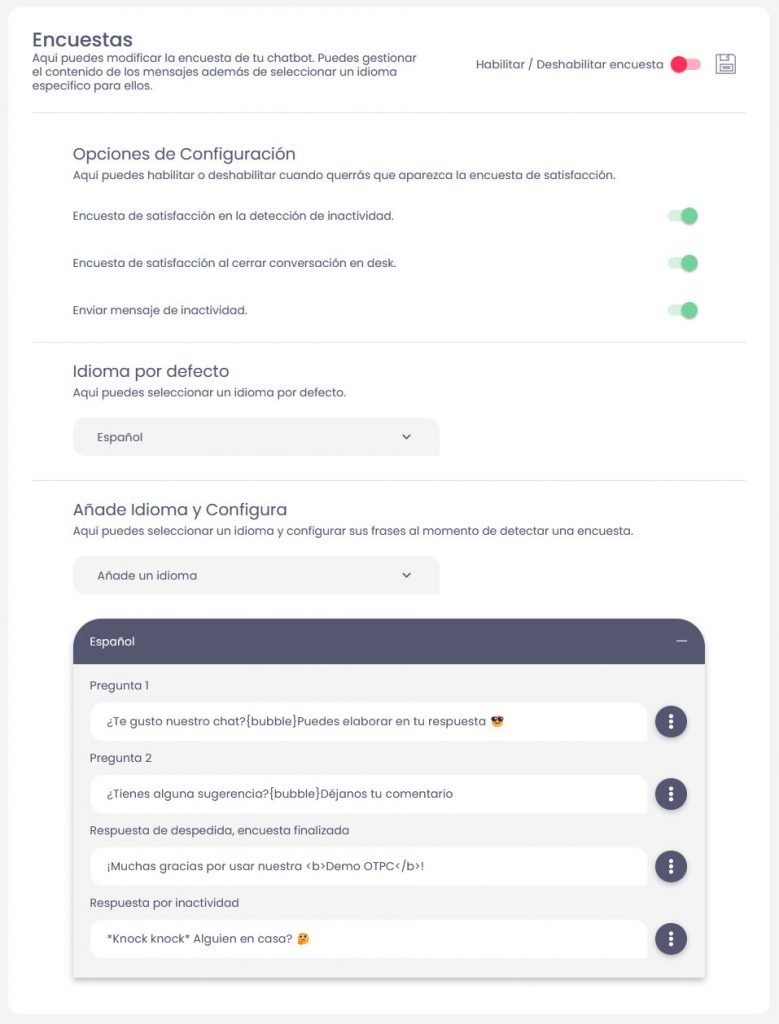
Habilitar / Deshabilitar encuesta:
Aquí activamos o desactivamos el envío de la encuesta.
Opciones de configuración
Los parámetros pueden contener emoticonos, formato de texto y todo tipo de artefactos.
Accedemos a este apartado para obtener los resultados de la encuesta de satisfacción.
Desde aquí, se podrán ver y descargar las respuestas de nuestros usuarios recogidas en la encuesta de satisfacción.
Es posible definir el período de tiempo que nos interese para ver o descargar las respuestas de la encuesta, así como acotar el canal en el que se ha producido la interacción con el usuario.
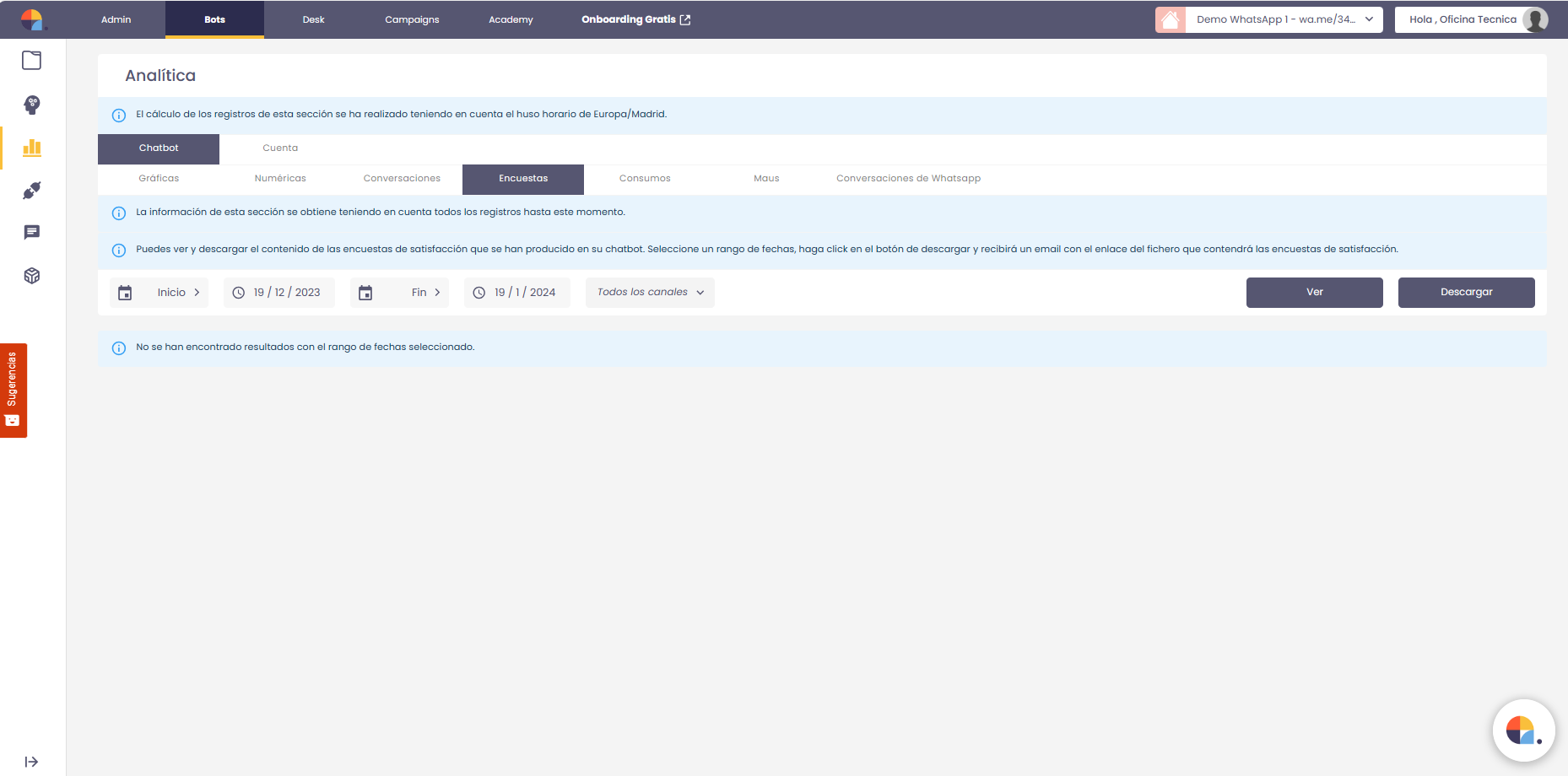
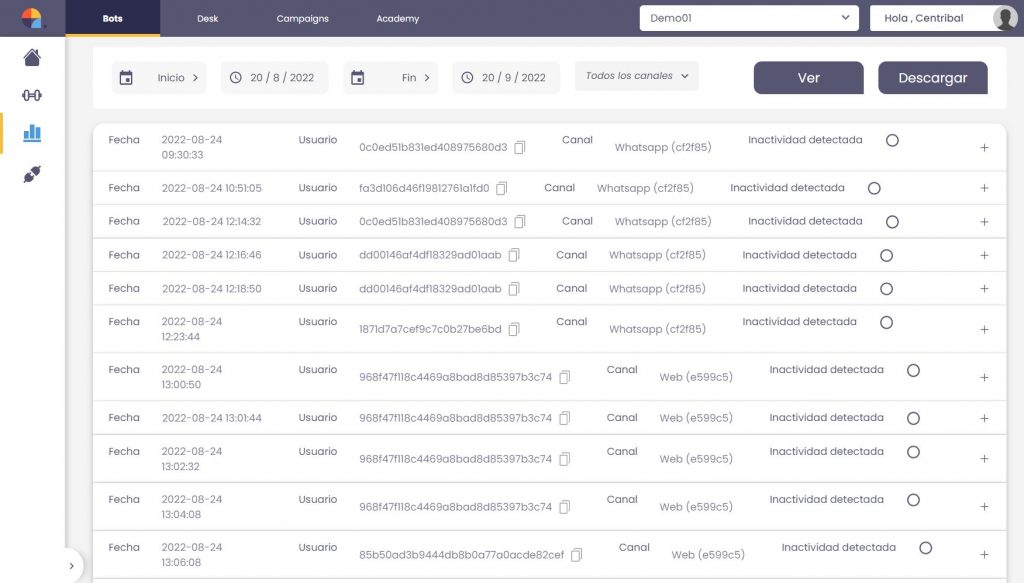
Cuando se hace clic en Ver, Plataforma Centribal genera un registro con la fecha y canal elegidos.
Al hacer clic sobre cualquiera de estos registros podremos ver:
Con la descarga podremos generar un Excel que contenga todos los puntos anteriores.
Para ello, deberemos de hacer clic en Descargar y al aceptar en el diálogo que se nos presenta se enviará un enlace de descarga al correo del superadministrador.
Una vez descargada la hoja de cálculo podremos acceder a los datos y proceder a su estudio y edición.